Muchos de nuestros lectores han informado que notificaciones de gmail No mostrar En teléfonos Android. esto puede ser preocupante Porque sin avisos ¿Cómo sabrá lo que ha dicho el cliente/proveedor/o jefe en el momento adecuado? No puede esperar por su cuenta que debe revisar los correos electrónicos. Esta es la razón por Función de notificaciones automáticas. Esos días han quedado atrás.
Las notificaciones push son una característica existente en teléfonos inteligentes y dispositivos móviles. Eso Recordatorios o alertas Aparecen cuando aparece un evento importante, un mensaje nuevo, actividad en las redes sociales y más.
Pero, afortunadamente, puedes probar varias correcciones. Para devolver las notificaciones a la normalidad. Aquí hay algunas soluciones que puede probar si No recibes notificaciones de Android Como siempre.
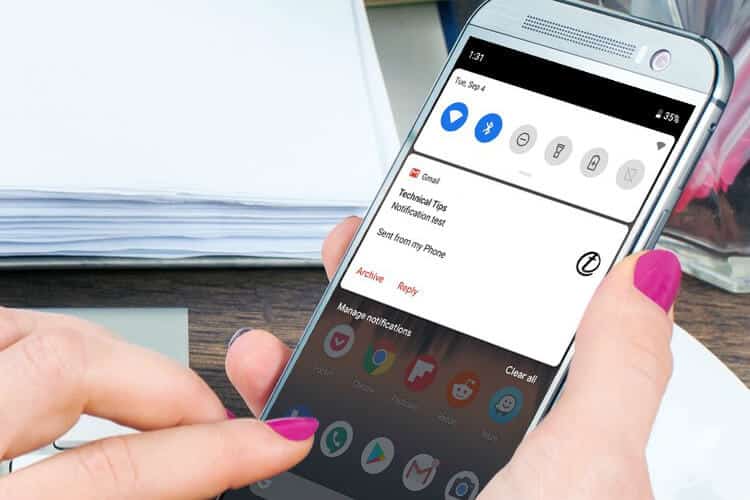
1. Reinicia tu teléfono
El primer paso para resolver cualquier problema que encuentre es asegurarse de que no sea un problema temporal. Para hacer esto, deberá reiniciar su teléfono. Si lo hace, pone fin a todos los procesos o servicios esenciales que podrían estar obstaculizando la capacidad de la aplicación para enviar notificaciones.
Esto también actualizará los componentes básicos de su teléfono, en caso de que alguno de ellos falle durante la tarea.
2. Revisa la configuración de notificaciones de la aplicación
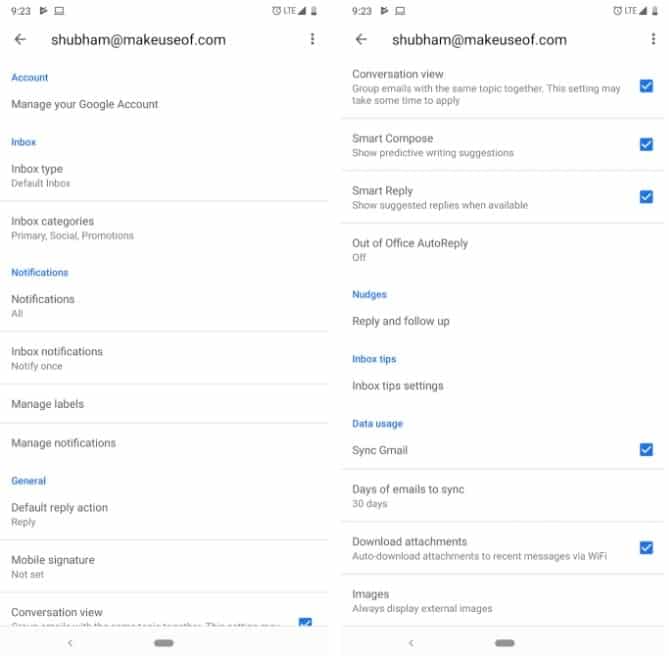
Si reiniciar su teléfono no funciona, intente revisar la configuración de notificación para la aplicación en cuestión. La mayoría de las principales aplicaciones ofrecen su propio conjunto de preferencias patentadas para ajustar la frecuencia con la que pueden enviar alertas, qué tipo de notificaciones desea y más.
Por ejemplo, Gmail le permite detener la sincronización por completo. Así que asegúrese de no haber presionado accidentalmente ningún botón para desactivar esta función mientras navega por la configuración de la aplicación.
Si no encuentra la configuración relevante en la aplicación, asegúrese de verificar la configuración de notificación de Android de la aplicación enConfiguración -> Aplicaciones y notificaciones -> [nombre de la aplicación] -> Notificaciones. Android Oreo y versiones posteriores tienen un sistema de notificación revisado que le permite cambiar la configuración para diferentes tipos de alertas.
3. Deshabilitar el software de optimización de batería
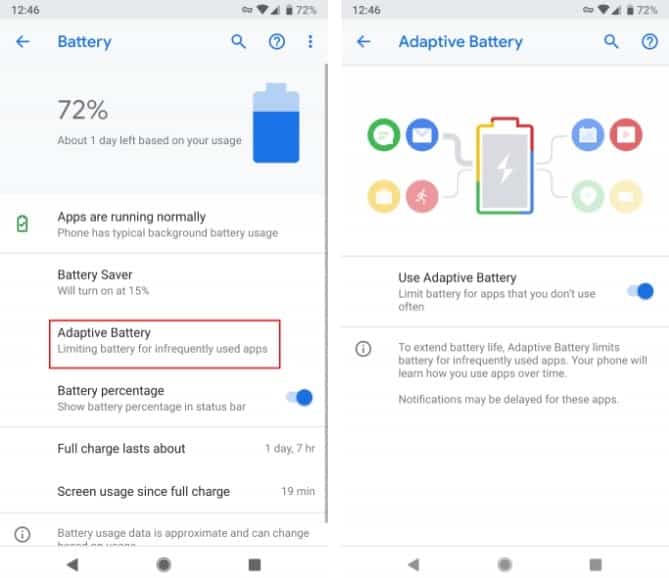
Para conservar la vida útil de la batería y evitar que las aplicaciones que no usa regularmente permanezcan activas en segundo plano, Android ha comenzado a adoptar mejoras de software basadas en IA. Pero los algoritmos que los impulsan aún no son perfectos y pueden causar estragos cuando sus predicciones salen mal.
Uno de los problemas más comunes con esto es el sistema de notificación. Si tiene problemas, desactive estas funciones durante unos días.
En Android, puede deshabilitar la batería adaptable en Configuración -> Batería Para desactivar la función para todas las aplicaciones. Pero esto es probablemente una exageración. Alternativamente, puede deshabilitar las optimizaciones de batería por aplicación visitando Configuración -> Aplicaciones y notificaciones -> [nombre de la aplicación] -> Avanzado -> Batería -> Optimización de la batería.
4. Verifique las herramientas de ahorro de energía
Algunos fabricantes van más allá al agregar más herramientas de ahorro de energía que bloquean automáticamente las aplicaciones que creen que no son importantes. Entonces, además de los paquetes de Google, deberá verificar si su teléfono viene con alguna otra mejora interna.
En los teléfonos Xiaomi, por ejemplo, hay una aplicación precargada llamada Seguridad que incluye muchas de estas funciones.
5. Reinstale la aplicación o espere actualizaciones
En caso de que tenga problemas con una sola aplicación, es probable que el desarrollador implemente la actualización de errores al lanzar una actualización. Para estos escenarios, tiene tres opciones.
Puede desinstalar y reinstalar la aplicación, esperar una actualización para solucionar el problema o volver a una versión anterior. Si desea obtener una versión anterior, puede ir a un sitio web como APKMirror. Encuentre la aplicación que desea reinstalar y puede descargar la aplicación en la versión que está buscando.
6. Marque el modo No molestar

La mayoría de los teléfonos Android se envían con No molestar a mano. Esto está diseñado para bloquear todas las notificaciones, excepto las que elija permitir. Los diseñadores de sistemas tienden a colocar el interruptor en lugares de fácil acceso, como Configuración rápida. Por lo tanto, si no está familiarizado con él, existe la posibilidad de que pueda activarlo accidentalmente.
Dirígete a Configuración y en Sonido o Notificaciones (según el dispositivo Android específico), consulta Modo No molestar. Si no puede encontrarlo en ninguno de estos lugares, busque el modo No molestar a través de la barra en la parte superior de la configuración.
7. ¿Está habilitado el acceso a datos en segundo plano?
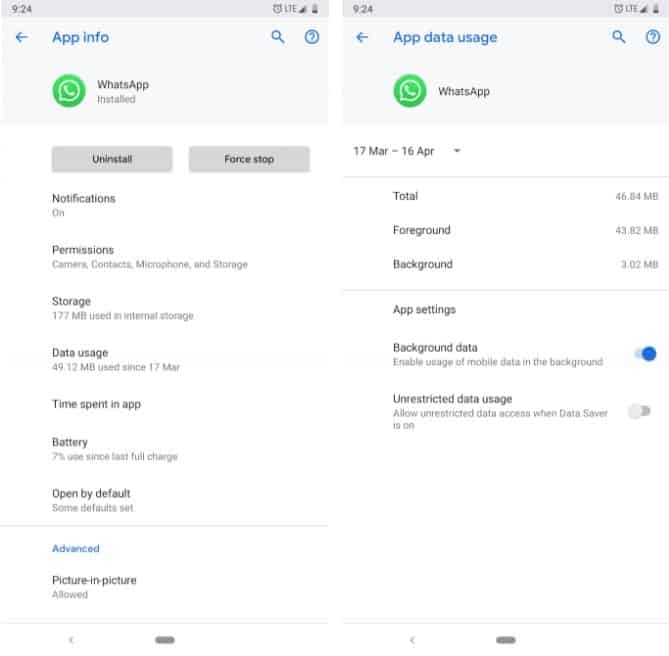
En Android Oreo y versiones posteriores, puede evitar que las aplicaciones accedan a los datos móviles en segundo plano. Aunque no cambió esta configuración por casualidad, vale la pena comprobar que no tiene nada que ver con problemas con las notificaciones. Después de todo, la falta de acceso a Internet hace que muchas aplicaciones básicamente no funcionen.
Encontrarás esta opción en Configuración -> Aplicaciones y notificaciones -> [nombre de la aplicación] -> Uso de datos -> Datos de fondo.
8. ¿Está activado el guardado de datos?
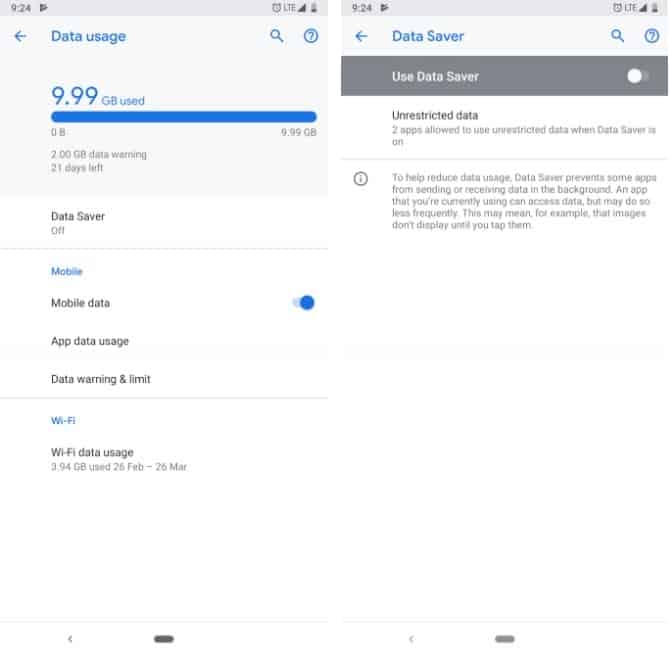
Ahorro de datos le permite limitar la cantidad de datos que usan las aplicaciones cuando no está conectado a Wi-Fi. Esto puede ayudarlo a ahorrar dinero en la factura de su teléfono móvil, pero también puede hacer que se pierda las notificaciones.
Para asegurarse de que el modo de ahorro de datos no sea el culpable aquí, use su teléfono sin él por un tiempo (si lo ha habilitado actualmente). Ir a Configuración -> Red e Internet -> Uso de datos> Ahorro de datos echar un vistazo.
9. ¿Se permite que la aplicación se ejecute en segundo plano?
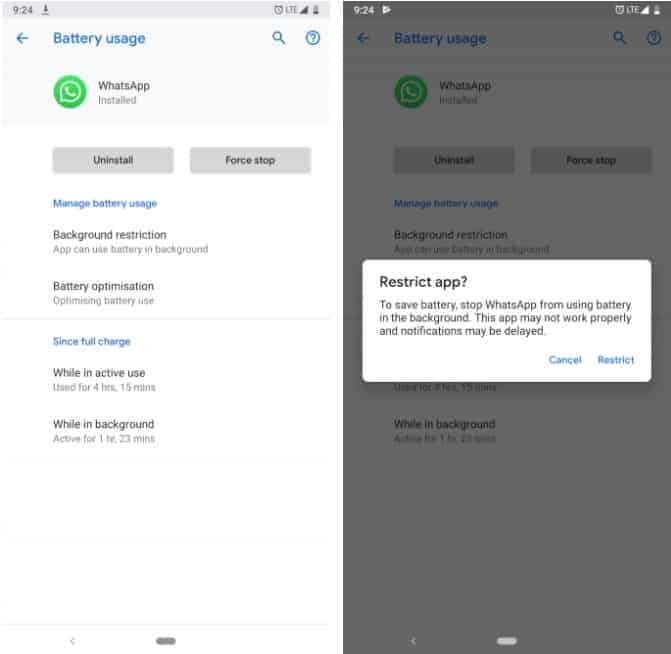
En Android Oreo y superior, tiene la capacidad de detener por completo la ejecución de las aplicaciones cuando no las está usando activamente. Esta función se incluye para deshabilitar aplicaciones que consumen gran parte de la batería de su teléfono. Definitivamente es una buena adición que protege la duración de la batería de su teléfono de aplicaciones mal construidas.
Sin embargo, también puede causar problemas si las aplicaciones que le interesan se están ejecutando. Desafortunadamente, Android puede hacer cambios en esto por su cuenta si lo considera necesario. Debe revisar la configuración de las aplicaciones que tienen problemas de notificación.
Está dentro Configuración -> Aplicaciones y notificaciones -> [nombre de la aplicación] -> Batería -> Restricción de fondo.
10. Cambiar manualmente los intervalos de sincronización
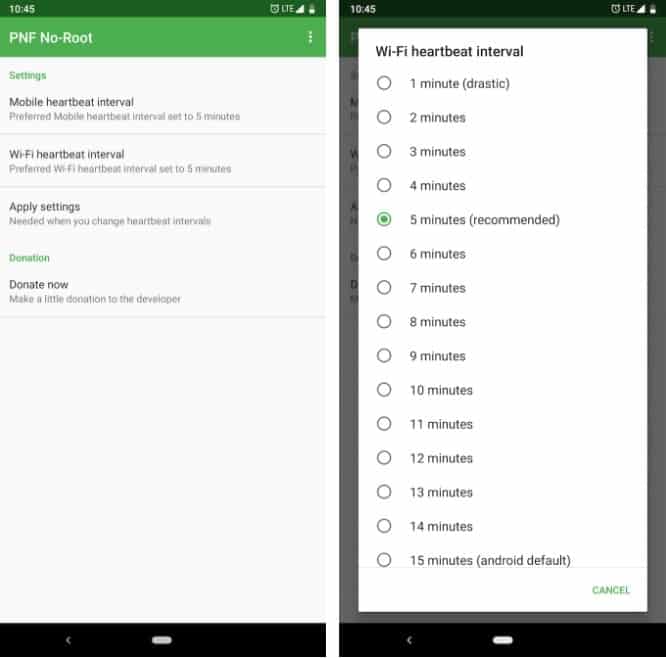
Google ha eliminado la funcionalidad integrada con la que puede cambiar los períodos de sincronización en Android. Afortunadamente, siempre puede contar con desarrolladores externos para dar un paso al frente y llenar los vacíos. La aplicación llamada Push Notification Fixer le permite configurar el tiempo de sincronización con la menor cantidad de complicaciones.
Puede cambiar la sincronización individualmente tanto para la opción de datos móviles como para las conexiones Wi-Fi. Puede aumentarlo a 15 minutos (que es el predeterminado para Android) y reducirlo a XNUMX minuto. Tenga en cuenta que configurar estas preferencias tendrá un impacto negativo en la duración de la batería de su teléfono.
descargar: Reparador de notificaciones push (Gratis)
Domina las notificaciones de tu teléfono Android
Si aún no puede recuperar sus notificaciones después de todos estos pasos, entonces podría ser un problema específico del dispositivo. En este caso, lo mejor es buscar actualizaciones de software o ponerse en contacto con el fabricante de su teléfono.
Cuando descubras al culpable, debes aprender a controlar con precisión las notificaciones en Android. Hacerlo te permitirá personalizarlo y liberar tu vida de esos sonidos innecesarios. Para ello, obtendrá algunos consejos y trucos para dominar Notificaciones de Android.







